2018年春からiTunesはMicrosoft Storeで提供されるようになりました。
トラブルがない限りは、Microsoft Storeからインストールすることになります。
意外にも双方のバージョンは同じです。
- Microsoft Store版(本説明)
- 『デスクトップアプリ版』
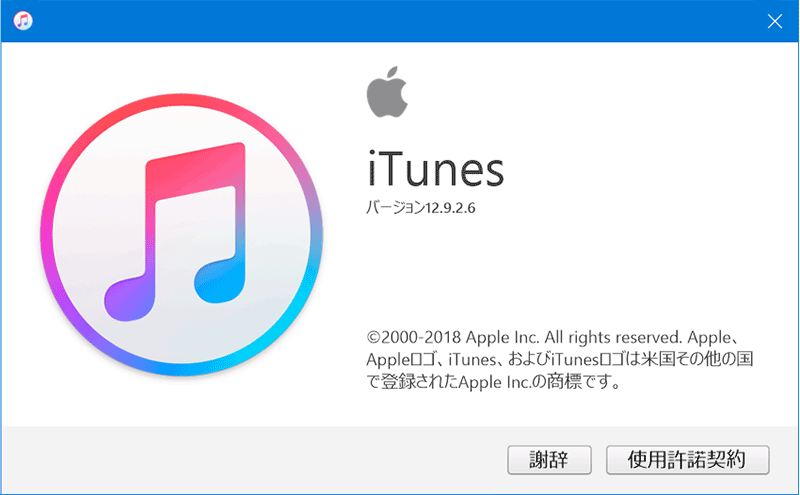
Microsoft Store版とデスクトップアプリ版の違いについて
Microsoft Storeと言えば、ARM系CPUでも動くものだと思っていました。
しかし、Microsoft Store版のiTunesについては、X86とX64を必須としています。
保存場所は、従来どおり「%userprofile%MusiciTunes」フォルダー配下です。対してデバイスのバックアップ保存場所は通常版の「%appdata%Apple Computer」から「%userprofile%Apple」に変更されています。
Microsoft Store版のインストール方法について
デスクトップ版のiTunesがインストールされていても事前にデスクトップ版をアンインストールする必要はありません。
Microsoft Store版を起動すると時に自動的にデスクトップ版を削除してくれます。
スタートボタンをクリックし、「Microsoft Store」をクリックします。
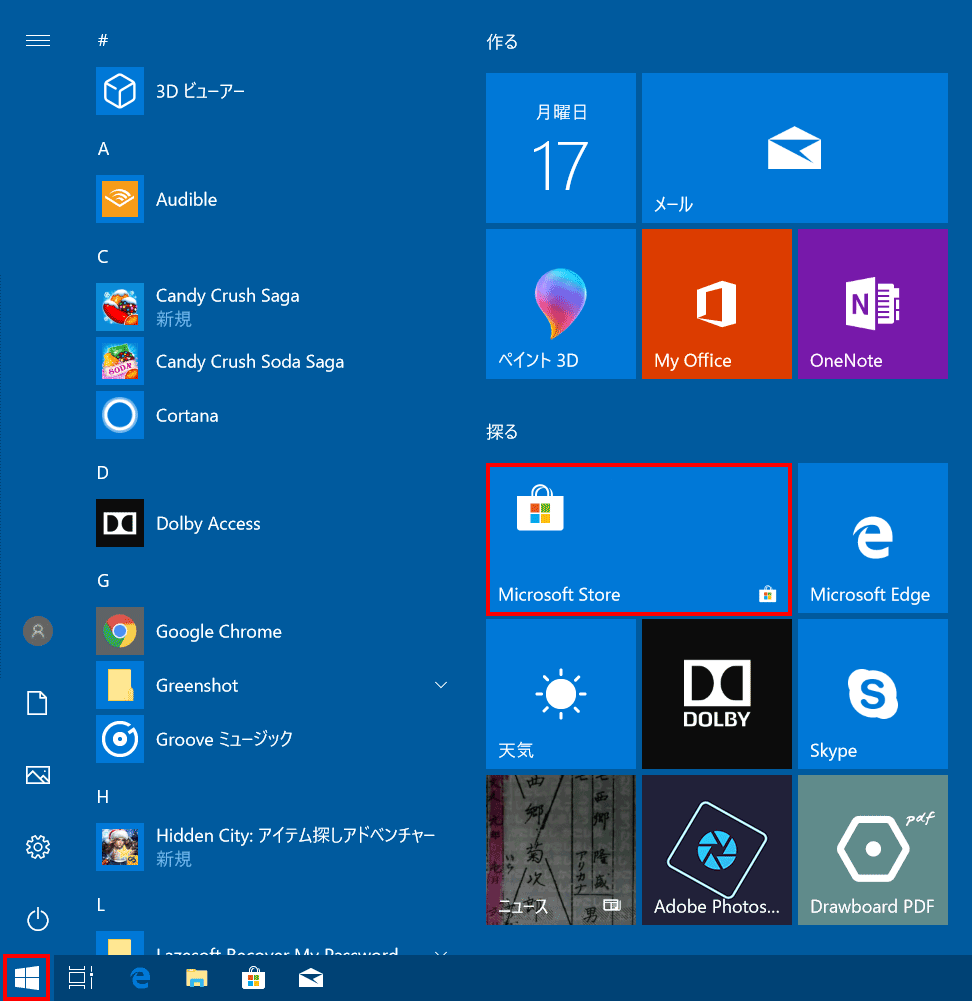
「🔎」マークをクリックし、「iTunes」で検索します。「iTunes」をクリックです。
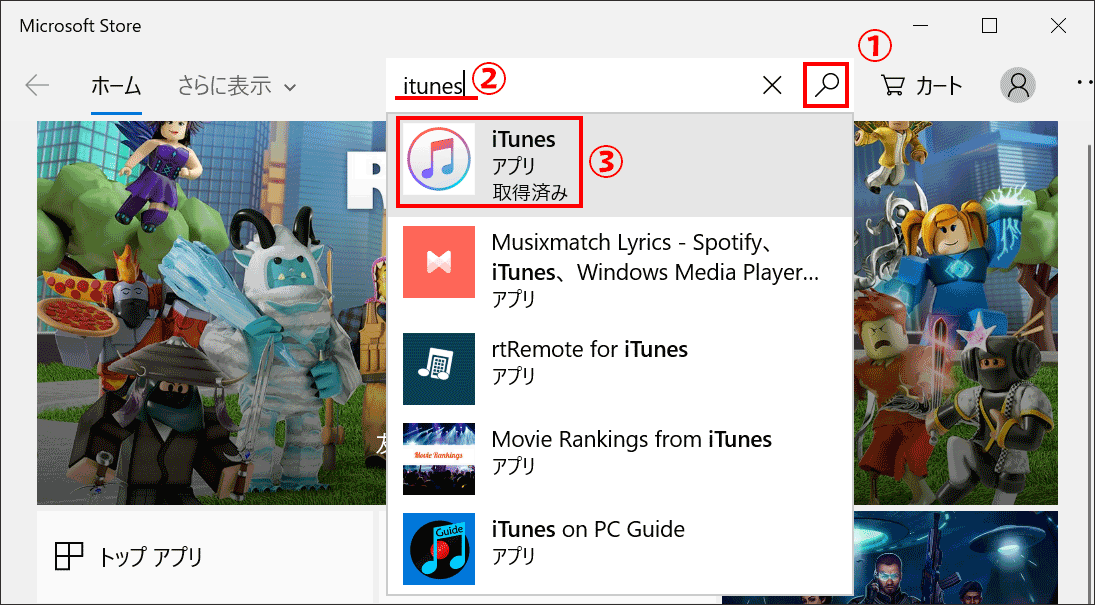
「インストール」をクリックします。
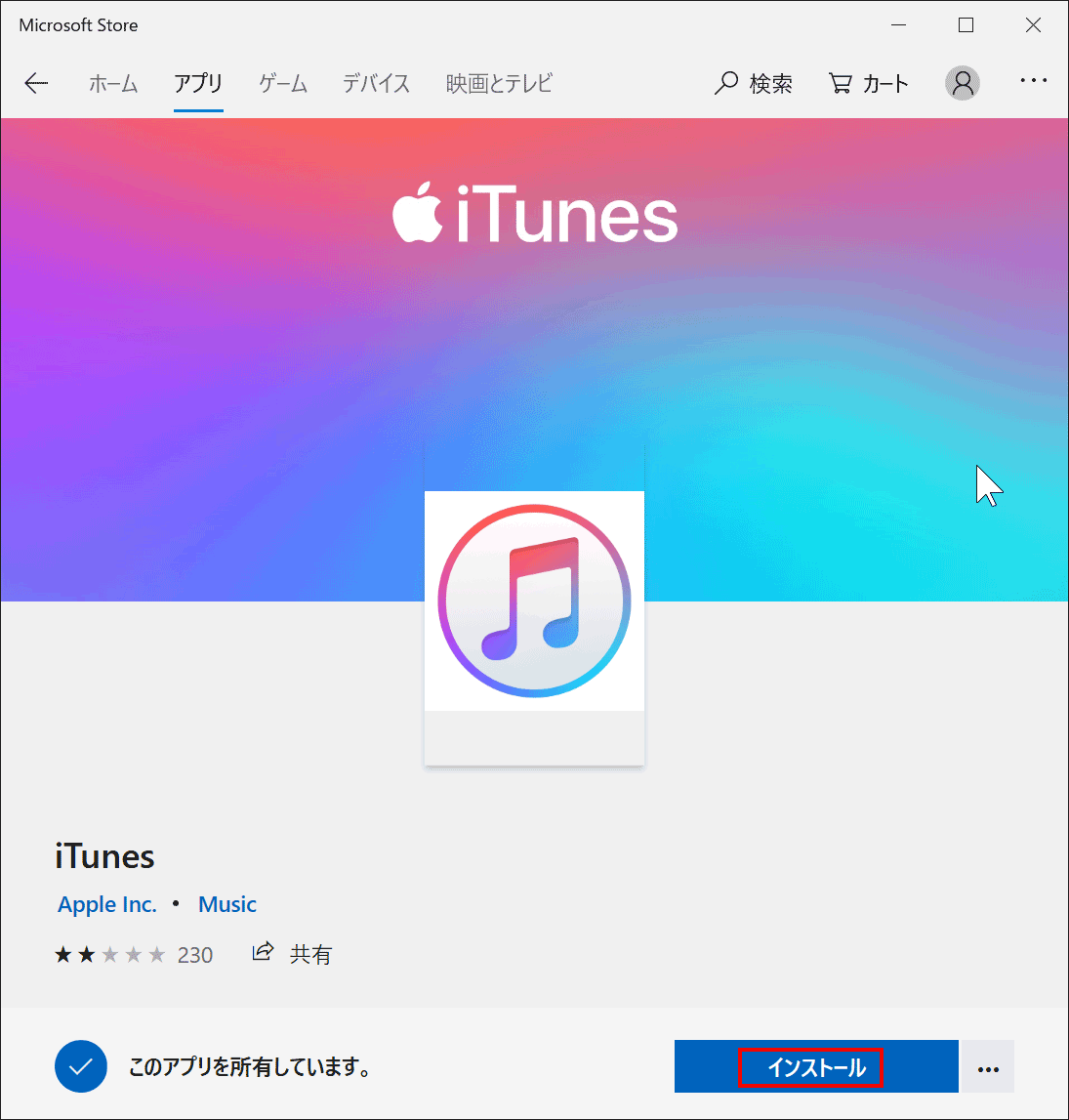
「起動」をクリックします。
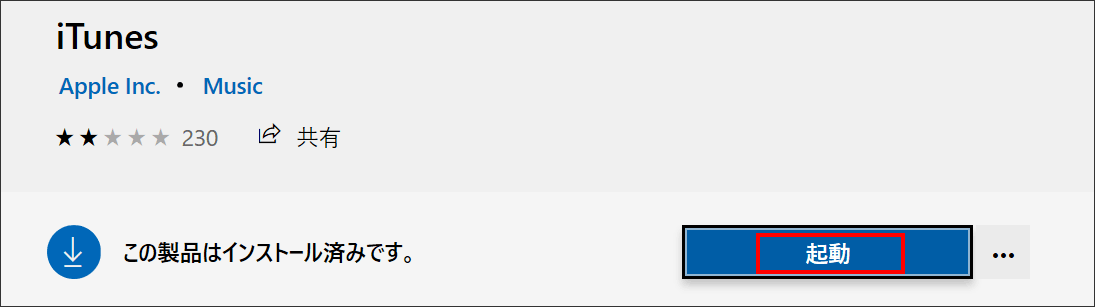
既に、デスクトップ版がインストールされている場合は、削除を要求されます。「はい」をクリックします。
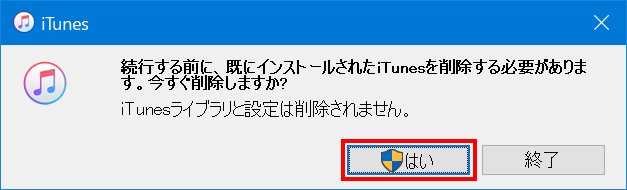
Apple IDを持っている場合は、Apple IDでログインします。ちなみにApple IDのパスワードは記号なしの大文字・小文字・数字のいずれかとなっています。
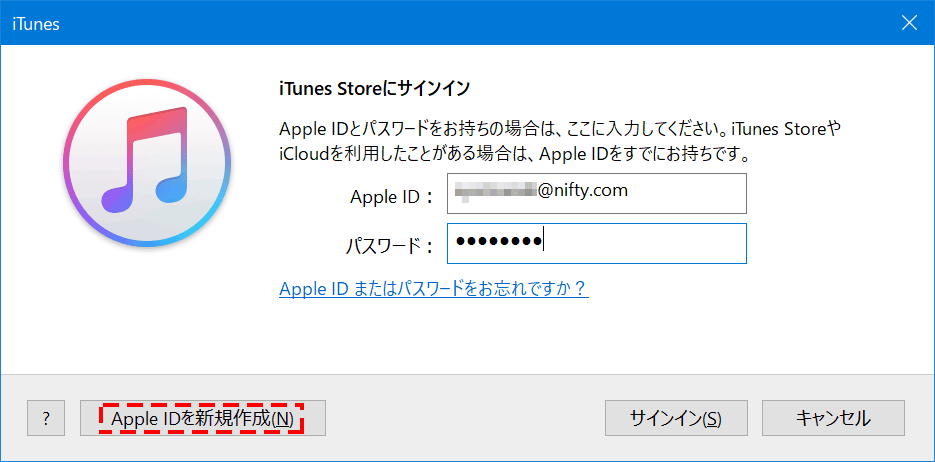
無事に起動することが出来ました。
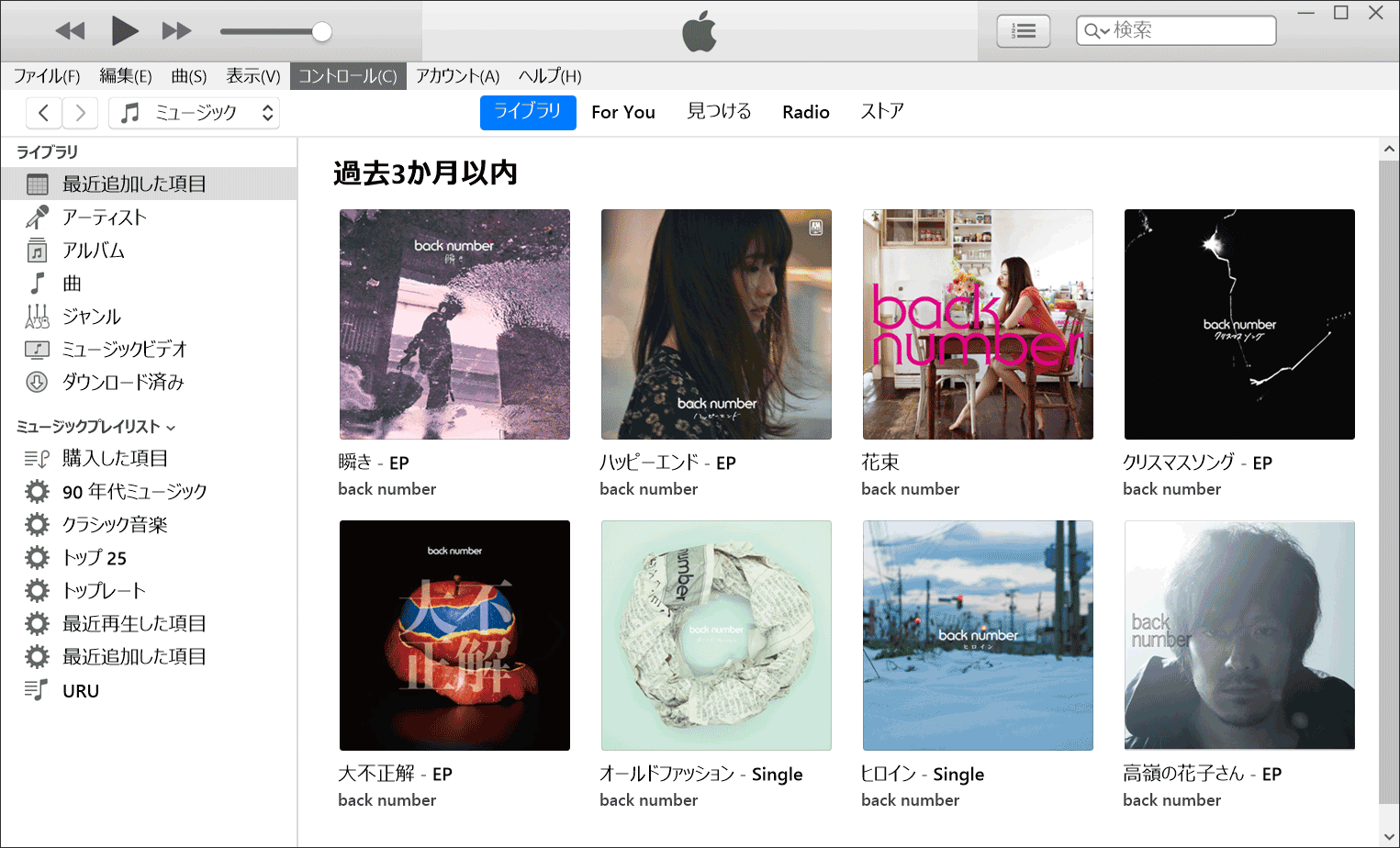
以外にもデスクトップ版とMicrosoft Store版は、バージョンが同じでした。
いろいろ確認しても違いが、ほとんどありません。
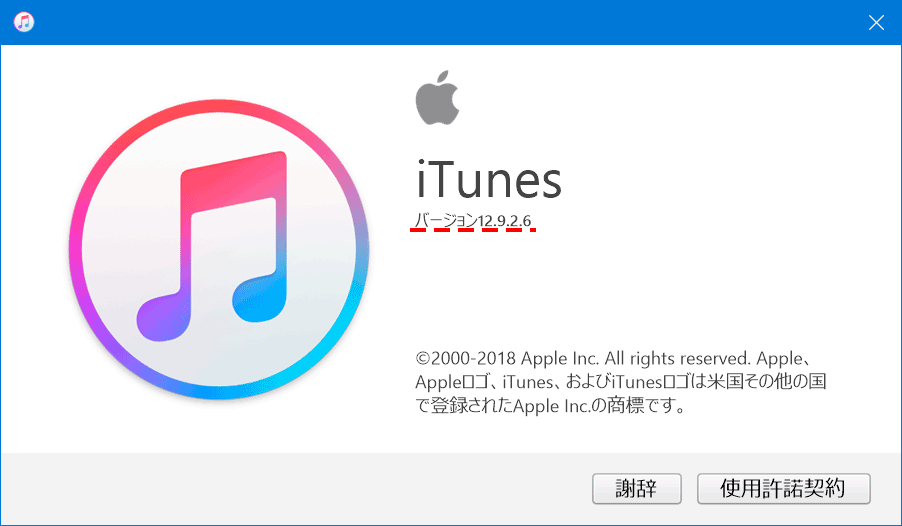
まとめ:意外にもMicrosoft Store版のメリットがない
Microsoft Store版が提供されたことにより、デスクトップ版が古くなることを想定していました。
しかし、意外にも双方のバージョンは同じです。
おそらく中身や機能も差が少ないことを意味しています。
Microsoft Store版だと動かないアプリも存在します。
例えば、『iTunes:DRMを解除してコピーする方法について【Leawo Prof. DRM編】』です。
そんな場合はデスクトップ版をご利用ください。


